Înțelegeți sursele de date pentru aplicațiile proiectate pe pânză
În Power Apps, majoritatea aplicațiilor proiectate pe pânză folosesc informații externe stocate în serviciile cloud numite Surse de date. Un exemplu obișnuit este un tabel într-un fișier Excel stocat în OneDrive pentru business. Aplicațiile accesează aceste surse de date utilizând Conexiuni.
Acest articol discută despre diferitele tipuri de surse de date și modul de lucru cu sursele de date din tabel.
Este ușor să creezi o aplicație care să efectueze citirea și scrierea de bază într-o sursă de date. Dar, uneori, vrei mai mult control asupra modului în care datele intră și ies din aplicația ta. Acest articol descrie modul în care funcțiile Patch, DataSourceInfo, Validare și Erori oferă un control mai mare.
Tipuri de surse de date
Sursele de date pot fi conectate la un serviciu cloud sau pot fi locale pentru o aplicație.
Surse de date conectate
Cele mai frecvente surse de date sunt tabele, pe care le puteți utiliza pentru a prelua și a stoca informații. Puteți folosi conexiunile surselor de date pentru a citi și scrie date în registre de lucru Microsoft Excel, liste create cu Microsoft liste, biblioteci SharePoint, tabele SQL și multe alte formate, care pot fi stocate în servicii cloud, cum ar fi OneDrive pentru Business, DropBox și SQL Server.
Sursele de date, altele decât tabelele, includ e-mail, calendare, Twitter și notificări, dar acest articol nu discută despre aceste alte tipuri de surse de date.
Surse de date locale
Utilizând controalele Galerie, Formular de afișare și Editare formular, este ușor să creați o aplicație care citește și scrie date de la o sursă de date. Pentru a începe, citiți articolul Înțelegeți formularele de date.
Când solicitați Power Apps să creeze o aplicație din date, aceste controale sunt utilizate. În spatele scenei, aplicația folosește un tabel intern pentru a stoca și manipula datele care provin din sursa de date.
Un tip special de sursă de date este Colecție, care este locală pentru aplicație și nu este susținută de o conexiune la un serviciu din cloud, astfel încât informațiile nu pot fi partajate pe dispozitive pentru același utilizator sau între utilizatori. Colecțiile pot fi încărcate și salvate local.
Tipuri de tabele
Tabelele care sunt interne pentru o aplicație Power Apps sunt valori fixe, la fel cum un număr sau un șir este o valoare. Tabelele interne nu sunt stocate nicăieri, ci există doar în memoria aplicației. Nu puteți modifica direct structura și datele unui tabel. Ce puteți face în schimb este să creați un nou tabel printr-o formulă: folosiți acea formulă pentru a realiza o copie modificată a tabelului original.
Tabelele externe sunt stocate într-o sursă de date pentru extragere și partajare ulterioară. Power Apps oferă „conexiuni” pentru citirea și scrierea datelor stocate. În cadrul unei conexiuni, puteți accesa mai multe tabele de informații. Veți selecta ce tabele să folosiți în aplicație și fiecare va deveni o sursă de date separată.
Pentru a afla mai multe, Lucrul cu tabele oferă mai multe detalii în privința tabelelor interne, dar se aplică și tabelelor externe cu un serviciu de cloud.
Lucrul cu tabele
Puteți utiliza sursele de date ale tabelului în același mod în care utilizați un tabel intern Power Apps. La fel ca un tabel intern, fiecare sursă de date are înregistrări, coloane și proprietăți pe care le puteți utiliza în formule. În plus:
Sursa de date are aceleași nume de coloană și tipuri de date ca tabelul de bază din conexiune.
Notă
Pentru SharePoint și surse de date Excel care conțin nume de coloană cu spații, Power Apps va înlocui spațiile cu "_x0020_". De exemplu, „Numele coloanei” în SharePoint sau Excel va apărea ca „Column_x0020_Name" în Power Apps atunci când este afișat în aspectul datelor sau utilizat într-o formulă.
Sursa de date este încărcată automat de la serviciu la încărcarea aplicației. Puteți forța datele să se reîmprospăteze folosind funcţia Reîmprospătare.
Pe măsură ce utilizatorii rulează o aplicație, pot crea, modifica și șterge înregistrări și introduce aceste modificări înapoi la tabelul de bază al serviciului.
Funcțiile DataSourceInfo, Valori implicite și Validare oferă informații despre sursa de date pe care o puteți utiliza pentru a optimiza experiența utilizatorului.
Crearea surselor de date
Power Apps nu poate fi folosit pentru a crea o sursă de date conectată sau pentru a modifica structura acesteia; sursa de date trebuie să existe deja într-un serviciu. De exemplu, pentru a crea un tabel într-un registru de lucru Excel stocat pe OneDrive, utilizați mai întâi Excel Online pe OneDrive pentru a crea un registru de lucru. Apoi creați o conexiune la acesta din aplicație.
Cu toate acestea, sursele de date de colectare pot fi create și modificate în interiorul unei aplicații, dar sunt doar temporare.
Afișați una sau mai multe înregistrări
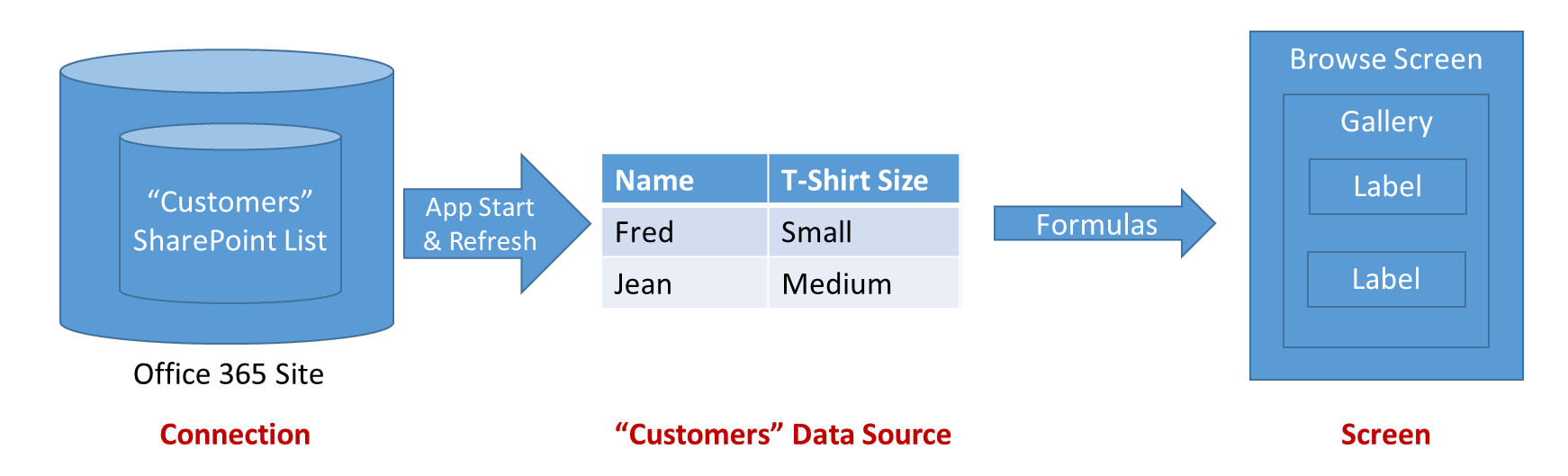 Diagrama de mai sus arată fluxul de informații atunci când o aplicație citește informațiile dintr-un sursă de date:
Diagrama de mai sus arată fluxul de informații atunci când o aplicație citește informațiile dintr-un sursă de date:
- Informațiile sunt stocate și partajate printr-un serviciu de stocare (în acest caz, Microsoft Liste sau SharePoint Online).
- O conexiune pune aceste informații la dispoziția aplicației. Conexiunea se ocupă de autentificarea utilizatorului pentru a accesa informațiile.
- Când aplicația este pornită sau funcția Reîmprospătare este acționată, informațiile sunt extrase din conexiune într-o sursă de date din aplicație pentru utilizare locală.
- Formulele sunt utilizate pentru citirea informațiilor și expunerea lor în controale pe care utilizatorul le poate vedea. Puteți afișa înregistrările unei surse de date folosind o galerie pe un ecran și conectând proprietatea Elemente la sursa de date: Gallery.Items = DataSource. Conectați controalele în cadrul galeriei, la galerie, utilizând proprietatea controalelor Mod implicit.
- Sursa de date este de asemenea un tabel. Astfel, puteți utiliza Filtru, Sortare, AdăugareColoane și alte funcții pentru a rafina și a mări sursa de date înainte de a o utiliza ca întreg. Puteți utiliza, de asemenea, Căutare, Primul, Ultimul și alte funcții pentru a lucra cu înregistrări individuale.
Modificați o înregistrare
În secțiunea precedentă, ați văzut cum puteți citi un sursă de date. Rețineți că săgețile din diagrama de mai sus sunt unidirecționale. Modificările aduse unui sursă de date nu sunt introduse înapoi prin aceleași formule în care au fost preluate datele. În schimb, sunt utilizate formule noi. Adesea, un ecran diferit este utilizat pentru editarea unei înregistrări față de navigarea înregistrărilor, în special pe un dispozitiv mobil.
Rețineți că, pentru a modifica o înregistrare existentă a unei surse de date, înregistrarea trebuie să provină inițial din sursa de date. Este posibil ca înregistrarea să fi călătorit printr-o galerie, o variabilă de context și orice număr de formule, dar originea sa ar trebui să fie urmărită înapoi la sursa de date. Acest lucru este important deoarece informațiile suplimentare călătoresc cu înregistrarea care o identifică în mod unic, asigurându-vă că modificați înregistrarea corectă.
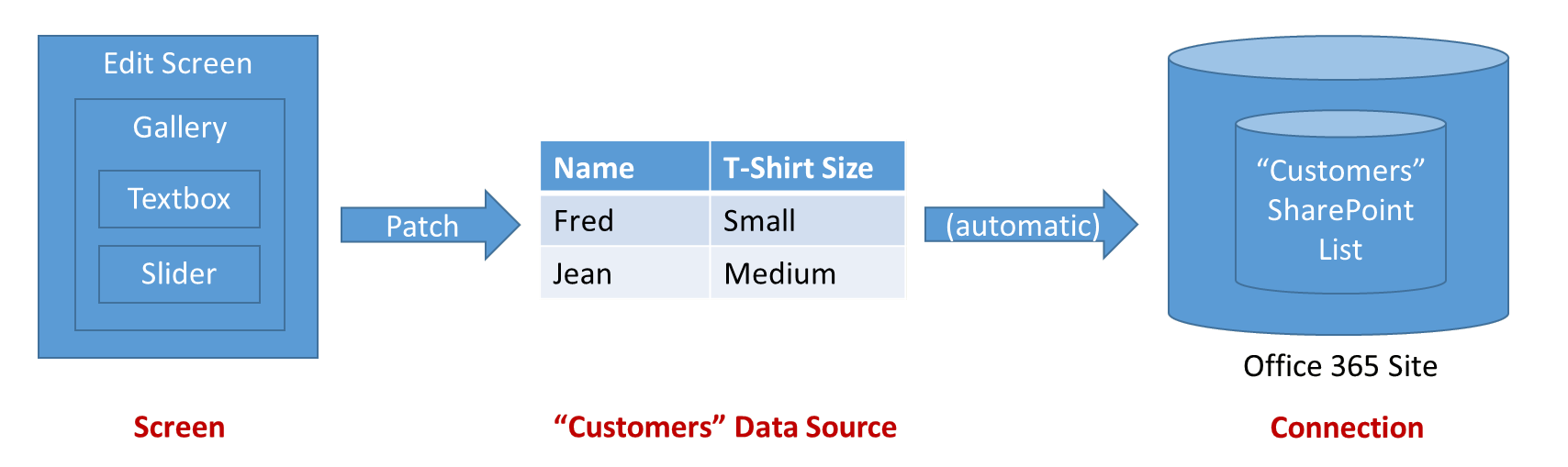 Diagrama de mai sus arată fluxul de informații pentru a actualiza o sursă de date:
Diagrama de mai sus arată fluxul de informații pentru a actualiza o sursă de date:
- Un control Editează formularul furnizează un recipient pentru cardurile de intrare, care sunt alcătuite din controale de introducere a utilizatorilor, cum ar fi un control de introducere text sau un glisor. Proprietățile Sursă de date și Element sunt utilizate pentru a identifica înregistrarea de editat.
- Fiecare card de intrare are o proprietate Mod implicit, care este de obicei setată pe câmpul înregistrării formularului Acest obiect. Controalele de pe cardul de intrare își vor prelua valorile de intrare din Mod implicit. În mod normal, nu este necesar să modificați acest lucru.
- Fiecare card de intrare expune o proprietate Actualizare. Această proprietate mapează intrarea utilizatorului într-un câmp specific al înregistrării pentru a fi redactată la sursă de date. În mod normal, nu este necesar să modificați acest lucru.
- Un buton sau un control de imagine pe ecran îi permite utilizatorului să salveze modificări în înregistrare. Formula OnSelect a controlului accesează funcția SubmitForm pentru a îndeplini această activitate. SubmitForm citește toate proprietățile Actualizare ale cardurilor și le folosește pentru a scrie înapoi în sursa de date.
- Uneori vor fi probleme. O conexiune la rețea poate fi dezactivată sau o verificare de validare este efectuată de serviciul despre care aplicația nu știa. Proprietățile Eroare și ErrorKind ale controlului de formular fac aceste informații disponibile, astfel încât să le puteți afișa utilizatorului.
Pentru un control mai fin asupra procesului, puteți utiliza, de asemenea, funcţia Patch și Erori. Controlul Editează formularul expune o proprietate Actualizări pentru a putea citi valorile câmpurilor din formular. Puteți utiliza, de asemenea, această proprietate pentru a apela la un conector personalizat pe o conexiune, ocolind complet funcțiile Patch și SubmitForm.
Validare
Înainte de a efectua o modificare a unei înregistrări, aplicația ar trebui să facă tot ce poate pentru a vă asigura că modificarea va fi acceptabilă. Există două motive pentru aceasta:
- Feedback imediat pentru utilizator. Cel mai bun moment pentru a rezolva o problemă este chiar atunci când se întâmplă, când este proaspătă în mintea utilizatorului. Efectiv cu fiecare atingere sau apăsare a tastei, poate apărea text roșu care identifică o problemă cu intrarea acestora.
- Mai puțin trafic de rețea și mai puțină latență pentru utilizatori. Mai multe probleme detectate în aplicație înseamnă mai puține conversații în rețea pentru a detecta și rezolva problemele. Fiecare conversație durează timp în care utilizatorul trebuie să aștepte înainte de a putea continua.
Power Apps oferă două instrumente pentru validare:
- Sursa de date poate furniza informații despre ceea ce este și nu este valid. De exemplu, numerele pot avea valori minime și maxime și pot fi necesare una sau mai multe intrări. Puteți accesa aceste informații cu ajutorul funcției DataSourceInfo.
- Funcția Validare folosește aceeași informație pentru a verifica valoarea unei singure coloane sau a unei întregi înregistrări.
Eroare la tratare
Excelent, v-ați validat înregistrarea. Este timpul să actualizați acea înregistrare cu Patch!
Dar, din păcate, mai poate fi o problemă. Rețeaua este dezactivată, validarea serviciului a eșuat sau utilizatorul nu are permisiunile corecte, doar pentru a numi câteva dintre posibilele erori pe care le poate întâmpina aplicația. Aceasta trebuie să răspundă în mod corespunzător la situațiile de eroare, oferind feedback utilizatorului și un mijloc pentru ca acesta să fie corect.
Când apar erori cu un sursă de date, aplicația dvs. înregistrează automat informațiile de eroare și le fac disponibile prin intermediul funcției Erori. Erorile sunt asociate cu înregistrările care au avut problemele. Dacă problema este una pe care utilizatorul o poate remedia, cum ar fi o problemă de validare, poate trimite din nou înregistrarea și erorile vor fi șterse.
Dacă apare o eroare atunci când se creează o înregistrare cu Patch sau Colectare, nu există nicio înregistrare cu care să asociați erori. În acest caz, gol va fi returnat de Patch și poate fi folosit ca argument de înregistrare pentru Erori. Erorile de creare sunt șterse cu următoarea operațiune.
Funcția Erori returnează un tabel cu informații despre eroare. Aceste informații pot include informațiile despre coloane, dacă eroarea poate fi atribuită unei anumite coloane. Utilizați mesaje de eroare la nivel de coloană în comenzile de etichetă care sunt aproape de locul unde se află coloana pe ecranul de editare. Utilizați mesaje de eroare la nivel de înregistrare în cazul în care Coloană în tabelul de erori este gol, într-o locație aproape de butonul Salvați pentru întreaga înregistrare.
Lucrul cu surse mari de date
Când creați rapoarte din surse mari de date (poate milioane de înregistrări), doriți să minimizați traficul de rețea. Să spunem că doriți să raportați asupra tuturor clienților care au un cod de stare „Platinum” din New York. Și că tabelul dvs. Clienți conține milioane de înregistrări.
Nu doriți să aduceți acele milioane de clienți în aplicația dvs., apoi să le alegeți pe cele dorite. Ceea ce doriți este să faceți ca această alegere să se facă în interiorul serviciului cloud în care este stocat tabelul și să trimiteți doar înregistrările alese prin rețea.
Multe funcții, dar nu toate, pe care le puteți utiliza pentru a alege înregistrări pot fi delegate, ceea ce înseamnă că sunt executate în cadrul serviciului cloud. Puteți afla cum să faceți acest lucru citind despre Delegare.
Colecții
Colecțiile sunt un tip special de sursă de date. Sunt locale pentru aplicație și nu sunt susținute de o conexiune la un serviciu din cloud, astfel încât informațiile nu pot fi partajate pe dispozitive pentru același utilizator sau între utilizatori. Ele funcționează ca orice alte sursă de date, cu câteva excepții:
- Colecțiile pot fi create dinamic cu funcția Colectare. Ele nu trebuie să fie stabilite în avans, așa cum o fac sursele de date bazate pe conexiuni.
- Coloanele unei colecții pot fi modificate oricând folosind funcția Colectare.
- Colecțiile permit înregistrări duplicate. Mai multe exemplare ale aceleiași înregistrări pot exista într-o colecție. Funcții precum Elimină vor opera la prima potrivire pe care o vor găsi, cu excepția cazului în care argumentul Toate este furnizat.
- Puteți utiliza funcțiile Salvează date și Încarcă date pentru salvarea și reîncărcarea unei copii a colecției. Informațiile sunt stocate într-o locație privată pe care nu o pot accesa alți utilizatori, aplicații sau dispozitive.
- Puteți utiliza controalele Export și Import pentru salvarea și reîncărcarea unei copii a colecției într-un fișier cu care utilizatorul poate interacționa.
Pentru mai multe informații despre lucrul cu o colecție ca sursă de date, consultați creați și actualizați o colecție.
Colecțiile sunt utilizate în mod obișnuit pentru a reține starea globală pentru aplicație. Consultați lucrul cu variabile pentru opțiunile disponibile pentru gestionarea stării.
Notă
Ne puteți spune care preferințele dvs. lingvistice pentru documentație? Răspundeți la un chestionar scurt. (rețineți că acest chestionar este în limba engleză)
Chestionarul va dura aproximativ șapte minute. Nu sunt colectate date personale (angajament de respectare a confidențialității).
Feedback
În curând: Pe parcursul anului 2024, vom elimina treptat Probleme legate de GitHub ca mecanism de feedback pentru conținut și îl vom înlocui cu un nou sistem de feedback. Pentru mai multe informații, consultați: https://aka.ms/ContentUserFeedback.
Trimiteți și vizualizați feedback pentru